Установка ограничений в ConstraintLayout
Хотя мы можем так делать, как в примере выше, но в этом смысла нет, поскольку в этом случае проще воспользоваться стандартными типами контейнеров типа Box. Ключевой момент ConstraintLayout заключается именно в установке ограничений для вложенных компонентов. Наиболее распространенная форма ограничения — это ограничения относительно родительского контейнера ConstraintLayout или другого компонента.
Для установки для компонента ограничений этому компоненту необходимо назначить ссылку. Назначение ссылки представляет двухэтапный процесс, который состоит из создания ссылки и последующего ее назначения компонентам перед применением ограничений. Ccылка представляет объект класса ConstrainedLayoutReference, и одну ссылку можно создать с помощью вызова функции createRef() и затем присвоить результат константе:
val box1 = createRef()
Для создания нескольких ссылок можно использовать функцию createRefs():
val (box1, text1, text2) = createRefs()
После создания ссылок они применяются к отдельным компонентам с помощью функции-модификатора constrainAs():
Modifier.constrainAs(
ref: ConstrainedLayoutReference,
constrainBlock: ConstrainScope.() -> Unit
)
Этот модификатор принимает два параметра:
Первый параметр - это созданная ссылка в виде объекта ConstrainedLayoutReference
Второй параметр представляет функцию, которая устанавливает ограничения.
Например, следующий код присваивает ссылку box1 компоненту Box:
ConstraintLayout {
val box1 = createRef()
Box(modifier = Modifier.constrainAs(box1) {
// здесь идут ограничения
})
}
Здесь в компоненте Box модификатору constrainAs() передается ссылка "box1". Таким образом, далее мы сможем ссылаться на этот компонент Box через ссылку box1.
ConstrainScope
Второй параметр модификатора constrainAs() представляет функцию, в которой и устанавливаются ограничения. Для этого внутри данной функции можно использовать свойства класса ConstrainScope/ConstrainedLayoutReference:
absoluteLeft: левый край компонентаabsoluteRight: правый край компонентаbaseline: базовая линия компонентаbottom: нижний край компонентаtop: верхний край компонентаstart: начало компонента (правый или левый крайв зависимости от направления текста)end: конец компонента (правый или левый крайв зависимости от направления текста)
Кроме того, ConstrainScope предоставляет специальное свойство parent, который представляет ссылку на родительский контейнер в виде объекта
ConstrainedLayoutReference и через который можно обратиться к этим же свойствам родительского контейнера.
Одним из способов установить ограничения представляет вызов функции linkTo(). Она вызывается у выше рассмотренных свойств. Например:
package com.example.helloapp
import android.os.Bundle
import androidx.activity.ComponentActivity
import androidx.activity.compose.setContent
import androidx.compose.foundation.background
import androidx.compose.foundation.layout.Box
import androidx.compose.foundation.layout.size
import androidx.compose.runtime.Composable
import androidx.compose.ui.Modifier
import androidx.compose.ui.graphics.Color
import androidx.compose.ui.unit.dp
import androidx.constraintlayout.compose.ConstraintLayout
import androidx.compose.ui.tooling.preview.Preview
class MainActivity : ComponentActivity() {
override fun onCreate(savedInstanceState: Bundle?) {
super.onCreate(savedInstanceState)
setContent{
ConstraintLayout {
val rect = createRef()
Box(Modifier.size(200.dp).background(Color.DarkGray).constrainAs(rect) {
top.linkTo(parent.top, margin = 16.dp)
})
}
}
}
}
В данном случае строка
top.linkTo(parent.top, margin = 16.dp)
представляет установку ограничения для верхнего края компонента Box (свойство top). Соответственно выражение top.linkTo() говорит установить ограничение для
верхнего края компонента Box.
Настройки ограничения передаются в вызов функции. Первый аргумент - относительно какой стороны надо установить ограничение, а второй аргумент - отступ. В данном случае первый аргумент -
parent.top указывает на верхний край родительского контейнера, а второй аргумент - margin = 16.dp задает отступ в 16 пикселей.
Таким образом, этот код ограничивает верхний край компонента Box верхним краем родительского экземпляра ConstraintLayout с отступом в 16 пикселей:
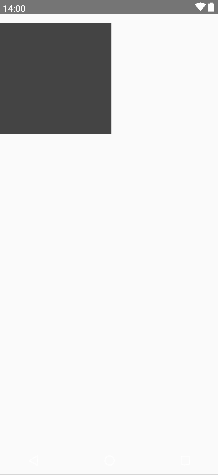
Подобным образом можно установить и другие ограничения:
package com.example.helloapp
import android.os.Bundle
import androidx.activity.ComponentActivity
import androidx.activity.compose.setContent
import androidx.compose.foundation.background
import androidx.compose.foundation.layout.Box
import androidx.compose.foundation.layout.fillMaxSize
import androidx.compose.foundation.layout.size
import androidx.compose.runtime.Composable
import androidx.compose.ui.Modifier
import androidx.compose.ui.graphics.Color
import androidx.compose.ui.unit.dp
import androidx.constraintlayout.compose.ConstraintLayout
class MainActivity : ComponentActivity() {
override fun onCreate(savedInstanceState: Bundle?) {
super.onCreate(savedInstanceState)
setContent{
ConstraintLayout(Modifier.fillMaxSize()) {
val box1 = createRef()
Box(Modifier.size(200.dp).background(Color.DarkGray).constrainAs(box1) {
absoluteLeft.linkTo(parent.absoluteLeft, margin = 16.dp) // отступ слева
top.linkTo(parent.top, margin = 16.dp) // отступ сверху
})
}
}
}
}
Для установки ограничений ConstrainScope также предоставляет другую форму функции linkTo(), которая может передавать несколько ограничений в качестве параметров. Однак из ее форм:
fun linkTo(
start: ConstraintLayoutBaseScope.VerticalAnchor,
top: ConstraintLayoutBaseScope.HorizontalAnchor,
end: ConstraintLayoutBaseScope.VerticalAnchor,
bottom: ConstraintLayoutBaseScope.HorizontalAnchor,
startMargin: Dp = 0.dp,
topMargin: Dp = 0.dp,
endMargin: Dp = 0.dp,
bottomMargin: Dp = 0.dp,
startGoneMargin: Dp = 0.dp,
topGoneMargin: Dp = 0.dp,
endGoneMargin: Dp = 0.dp,
bottomGoneMargin: Dp = 0.dp,
horizontalBias: @FloatRange(from = 0.0, to = 1.0) Float = 0.5f,
verticalBias: @FloatRange(from = 0.0, to = 1.0) Float = 0.5f
): Unit
Первый 4 параметра устанавливаются ограничения для соответственно сторон start, top, end, bottom текущего компонента, а следующие 4 параметра настраивают отступы.
Пример применения:
package com.example.helloapp
import android.os.Bundle
import androidx.activity.ComponentActivity
import androidx.activity.compose.setContent
import androidx.compose.foundation.background
import androidx.compose.foundation.layout.Box
import androidx.compose.foundation.layout.fillMaxSize
import androidx.compose.foundation.layout.size
import androidx.compose.runtime.Composable
import androidx.compose.ui.Modifier
import androidx.compose.ui.graphics.Color
import androidx.compose.ui.unit.dp
import androidx.constraintlayout.compose.ConstraintLayout
class MainActivity : ComponentActivity() {
override fun onCreate(savedInstanceState: Bundle?) {
super.onCreate(savedInstanceState)
setContent{
ConstraintLayout(Modifier.fillMaxSize()) {
val box1 = createRef()
Box(Modifier.size(200.dp).background(Color.DarkGray).constrainAs(box1) {
linkTo(start=parent.start,top=parent.top, end = parent.end, bottom=parent.bottom, 16.dp, 16.dp, 16.dp, 16.dp)
})
}
}
}
}
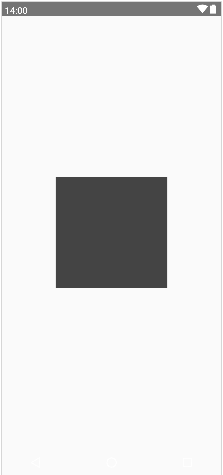
Ограничения относительно другого компонента
Аналогичным образом можно устанавливать ограничения относительно других компонентов:
package com.example.helloapp
import android.os.Bundle
import androidx.activity.ComponentActivity
import androidx.activity.compose.setContent
import androidx.compose.foundation.background
import androidx.compose.foundation.layout.Box
import androidx.compose.foundation.layout.fillMaxSize
import androidx.compose.foundation.layout.size
import androidx.compose.runtime.Composable
import androidx.compose.ui.Modifier
import androidx.compose.ui.graphics.Color
import androidx.compose.ui.unit.dp
import androidx.constraintlayout.compose.ConstraintLayout
class MainActivity : ComponentActivity() {
override fun onCreate(savedInstanceState: Bundle?) {
super.onCreate(savedInstanceState)
setContent{
ConstraintLayout(Modifier.fillMaxSize()) {
val box1 = createRef()
val box2 = createRef()
Box(Modifier.size(150.dp).background(Color.DarkGray).constrainAs(box1) {
absoluteLeft.linkTo(parent.absoluteLeft, margin = 16.dp) // отступ слева
top.linkTo(parent.top, margin = 16.dp) // отступ сверху
})
Box(Modifier.size(150.dp).background(Color.Red).constrainAs(box2) {
absoluteLeft.linkTo(box1.absoluteRight, margin = 16.dp) // отступ слева от box1
top.linkTo(parent.top, margin = 16.dp) // отступ сверху
})
}
}
}
}
Здесь создается две ссылки - box1 и box2 для двух компонентов Box. Компонент box1 устанавливает ограничения относительно верхней и левой стороны контейнера. А компонент box2 устанавливает ограничение левой стороны относительно правой стороны компонента box1 с отступом в 16 пикселей.
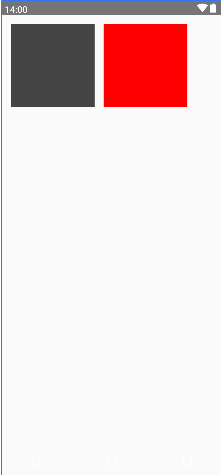
Центрирование компонентов
Кроме функции linkTo() для установки ограничений можно применять ряд функций, который центрируют компонент относительно родительского контейнера или других компонентов:
centerHorizontallyTo(): располагает по центру по горизонталиcenterVerticallyTo(): располагает по центру по вертикалиcenterAround(): центрирует по определенной стороне контейнера или другого компонентаcenterTo(): центрирует одновременно и по горизонтали и по вертикали
Например,
package com.example.helloapp
import android.os.Bundle
import androidx.activity.ComponentActivity
import androidx.activity.compose.setContent
import androidx.compose.foundation.background
import androidx.compose.foundation.layout.Box
import androidx.compose.foundation.layout.fillMaxSize
import androidx.compose.foundation.layout.size
import androidx.compose.runtime.Composable
import androidx.compose.ui.Modifier
import androidx.compose.ui.graphics.Color
import androidx.compose.ui.unit.dp
import androidx.constraintlayout.compose.ConstraintLayout
class MainActivity : ComponentActivity() {
override fun onCreate(savedInstanceState: Bundle?) {
super.onCreate(savedInstanceState)
setContent{
ConstraintLayout(Modifier.fillMaxSize()) {
val box1 = createRef()
val box2 = createRef()
Box(Modifier.size(150.dp).background(Color.DarkGray).constrainAs(box1) {
absoluteLeft.linkTo(parent.absoluteLeft, margin = 16.dp) // отступ слева
top.linkTo(parent.top, margin = 16.dp) // отступ сверху
})
Box(Modifier.size(100.dp).background(Color.Red).constrainAs(box2) {
centerVerticallyTo(box1)
centerHorizontallyTo(parent)
})
}
}
}
}
В данном случае box2 центрируется по горизонтали относительно родительского контейнера, а по вертикали располагается по центру box1:

Центрирование с помощью centerAround()
ConstraintLayout(Modifier.fillMaxSize()) {
val box1 = createRef()
val box2 = createRef()
Box(Modifier.size(150.dp).background(Color.DarkGray).constrainAs(box1) {
absoluteLeft.linkTo(parent.absoluteLeft, margin = 16.dp)
top.linkTo(parent.top, margin = 16.dp)
})
Box(Modifier.size(100.dp).background(Color.Red).constrainAs(box2) {
centerAround(box1.absoluteRight)
centerAround(box1.bottom)
})
}
Взаимная установка ограничений
Различные компоненты могут взаимно устанавливать ограничения относительно друг друга. Например:
package com.example.helloapp
import android.os.Bundle
import androidx.activity.ComponentActivity
import androidx.activity.compose.setContent
import androidx.compose.foundation.layout.fillMaxSize
import androidx.compose.material3.Text
import androidx.compose.runtime.Composable
import androidx.compose.ui.Modifier
import androidx.constraintlayout.compose.ConstraintLayout
import androidx.compose.ui.unit.sp
class MainActivity : ComponentActivity() {
override fun onCreate(savedInstanceState: Bundle?) {
super.onCreate(savedInstanceState)
setContent{
ConstraintLayout(Modifier.fillMaxSize()) {
val (text1, text2) = createRefs()
Text("TV", fontSize = 54.sp, modifier = Modifier.constrainAs(text1) {
centerHorizontallyTo(parent)
top.linkTo(parent.top)
bottom.linkTo(text2.top)
})
Text("Radio", fontSize = 54.sp, modifier = Modifier.constrainAs(text2) {
centerHorizontallyTo(parent)
top.linkTo(text1.bottom)
bottom.linkTo(parent.bottom)
})
}
}
}
}
Здесь оба компонента Text располагаются по центру контейнера по горизонтали. Но при этом верхняя граница text2 проходит по нижней границе text1, тогда как нижняя граница text1 - по верхней границе text2.
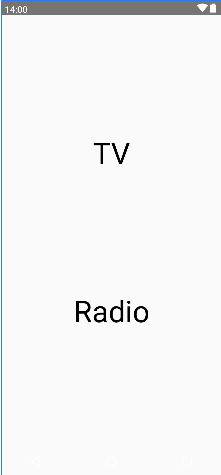
Смещение
Применение смещения позволяет перемещать компонент относительно доступного пространства:
package com.example.helloapp
import android.os.Bundle
import androidx.activity.ComponentActivity
import androidx.activity.compose.setContent
import androidx.compose.foundation.background
import androidx.compose.foundation.layout.Box
import androidx.compose.foundation.layout.fillMaxSize
import androidx.compose.foundation.layout.size
import androidx.compose.runtime.Composable
import androidx.compose.ui.Modifier
import androidx.compose.ui.graphics.Color
import androidx.compose.ui.unit.dp
import androidx.constraintlayout.compose.ConstraintLayout
class MainActivity : ComponentActivity() {
override fun onCreate(savedInstanceState: Bundle?) {
super.onCreate(savedInstanceState)
setContent{
ConstraintLayout(Modifier.fillMaxSize()) {
val (box1, box2) = createRefs()
Box(Modifier.size(150.dp).background(Color.DarkGray).constrainAs(box1) {
top.linkTo(parent.top, margin = 60.dp)
linkTo(parent.start, parent.end)
})
Box(Modifier.size(150.dp).background(Color.Red).constrainAs(box2) {
top.linkTo(parent.top, margin = 60.dp)
linkTo(parent.start, parent.end, bias = 0.75f)
})
}
}
}
}
Здесь оба компонента Box по умолчанию позиционируются в одно и то же место, однако box2 при этом сдвинут на 75% доступной ширины:
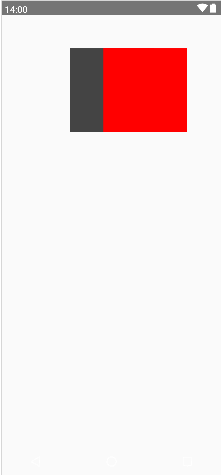
- Глава 1. Введение в jetpack
- Глава 2. Модификаторы и визуальный интерфейс
- Глава 3. Контейнеры компоновки
- Глава 4. Состояние компонентов
- Глава 5. Визуальные компоненты
- Text
- Аннотированные строки
- Кнопка Button
- Ввод текста, TextField и OutlinedTextField
- Модификатор Modifier.toggleable
- Checkbox
- Выбираемый компонент и модификатор selectable
- RadioButton
- Иконки и компоненты IconButton и IconToggleButton
- FloatingActionButton и ExtendedFloatingActionButton
- Панели приложения TopAppBar и BottomAppBar
- Scaffold
- Всплывающие сообщения и Snackbar
- Выдвижная панель ModalNavigationDrawer
- Slider
- Переключатель Switch
- Диалоговые окна AlertDialog
- Меню DropdownMenu
- Индикаторы прогресса
- Глава 6. Ресурсы в Jetpack Compose
- Глава 7. Работа с изображениями
- Глава 8. Кастомные контейнеры компоновки
- Глава 9. ConstraintLayout
- Глава 10. Корутины и асинхронность
- Глава 11. Пагинация
- Глава 12. Анимация
- Анимация Dp. animateDpAsState
- Функция tween. Время и сглаживание анимации
- Функция repeatable и повторение анимации
- Функция spring и эффект отскока
- Функция keyframes и анимация по ключевым кадрам
- Анимация цвета. animateColorAsState
- Анимация числовых значений и animateFloatAsState
- Объединение анимаций
- AnimatedVisibility. Управление видимостью компонента
- Настройка анимации в AnimatedVisibility
- Модификатор animateEnterExit()
- Crossfade
- Глава 13. Рисование. Canvas
- Глава 14. ViewModel
- Глава 15. Работа с базой данных
- Глава 16. Навигация
- Глава 17. Обработка жестов
- Глава 18. Дополнительные статьи